在Excel中创建对比表的基本步骤包括:选择合适的数据结构、使用条件格式、应用图表和图形、利用数据透视表。这些方法可以帮助你清晰地对比不同数据集。
一、选择合适的数据结构
选择合适的数据结构是创建对比表的第一步。你需要确保数据被组织得井然有序,易于理解和分析。
1. 数据的组织
在Excel中,数据通常以行和列的形式组织。行代表不同的记录或条目,而列代表这些记录的不同属性。在创建对比表时,确保每一列都有明确的标题,例如“产品名称”、“销售数量”、“销售额”等。
2. 数据的分类
为了更好地进行对比,可以对数据进行分类。例如,如果你要对比不同产品的销售情况,可以按产品类别、销售区域或销售时间进行分类。这样可以使对比更加直观和有意义。
二、使用条件格式
条件格式是一种强大的工具,可以帮助你在对比表中突出显示重要的数据。它可以根据你设置的条件自动改变单元格的颜色、字体或边框。
1. 设置条件格式
在Excel中,选择你要应用条件格式的数据区域,然后点击“开始”选项卡中的“条件格式”按钮。你可以选择预设的格式规则,如“数值大于”、“数值小于”或“文本包含”等。
2. 定制条件格式
你还可以创建自定义的条件格式规则。例如,你可以设置一个规则,突出显示销售额高于某个特定值的产品。这样可以帮助你快速识别出表现优秀的产品。
三、应用图表和图形
图表和图形是视觉化数据的有效工具,可以帮助你更直观地进行对比。
1. 创建柱状图
柱状图是对比不同数据集的常用图表类型。在Excel中,选择你要对比的数据区域,然后点击“插入”选项卡中的“柱形图”按钮。选择一种柱状图类型,如“簇状柱形图”或“堆积柱形图”。
2. 创建折线图
折线图适合对比随时间变化的数据。在Excel中,选择你要对比的数据区域,然后点击“插入”选项卡中的“折线图”按钮。选择一种折线图类型,如“折线图”或“堆积折线图”。
四、利用数据透视表
数据透视表是Excel中另一个强大的工具,可以帮助你对数据进行汇总、分析和对比。
1. 创建数据透视表
在Excel中,选择你要分析的数据区域,然后点击“插入”选项卡中的“数据透视表”按钮。选择数据透视表的位置,通常选择新工作表。
2. 设计数据透视表
在数据透视表字段列表中,拖动字段到行、列、数值和筛选区域。例如,你可以将“产品名称”字段拖动到行区域,将“销售额”字段拖动到数值区域。这样可以快速生成一个汇总表,显示每个产品的总销售额。
五、使用筛选和排序功能
筛选和排序功能可以帮助你更有效地对比数据。你可以根据特定条件筛选数据,或者按某个字段对数据进行排序。
1. 应用筛选
在Excel中,选择包含标题行的数据区域,然后点击“开始”选项卡中的“筛选”按钮。这样每个标题单元格上都会出现一个下拉箭头。点击下拉箭头,你可以选择筛选条件,如“数值大于某个值”或“文本包含某个关键词”。
2. 应用排序
在Excel中,选择你要排序的数据区域,然后点击“开始”选项卡中的“排序和筛选”按钮。你可以选择按升序或降序排序。例如,你可以按销售额从高到低排序,快速找出销售额最高的产品。
六、使用函数和公式
Excel中的函数和公式可以帮助你进行复杂的数据计算和对比。
1. 使用SUM函数
SUM函数可以帮助你快速计算一个数据区域的总和。例如,你可以使用SUM函数计算某个产品类别的总销售额。
=SUM(B2:B10)
2. 使用IF函数
IF函数可以根据条件返回不同的值。例如,你可以使用IF函数判断某个产品的销售额是否超过预期值。
=IF(B2>10000, "超过预期", "未达预期")
七、创建动态对比表
动态对比表可以随着数据的变化而自动更新。你可以使用Excel的动态数据范围和图表功能创建动态对比表。
1. 定义动态数据范围
在Excel中,选择你要定义为动态范围的数据区域,然后点击“公式”选项卡中的“定义名称”按钮。在“名称”字段中输入一个名称,在“引用位置”字段中输入动态范围公式。
=OFFSET(Sheet1!$A$1, 0, 0, COUNTA(Sheet1!$A:$A), 1)
2. 创建动态图表
在Excel中,选择你要创建图表的数据区域,然后点击“插入”选项卡中的“图表”按钮。选择一种图表类型,如柱状图或折线图。在图表创建后,右键点击图表选择“选择数据”,在“数据范围”字段中输入动态范围名称。
八、使用数据验证功能
数据验证功能可以帮助你确保输入数据的准确性,从而提高对比表的可靠性。
1. 设置数据验证规则
在Excel中,选择你要应用数据验证的单元格区域,然后点击“数据”选项卡中的“数据验证”按钮。在“设置”选项卡中,你可以选择验证条件,如“整数”、“小数”或“列表”。
2. 创建下拉列表
你可以使用数据验证功能创建下拉列表,限制用户只能从预定义的选项中选择。例如,你可以创建一个包含产品名称的下拉列表,确保数据输入的一致性。
九、使用条件求和和计数
条件求和和计数功能可以帮助你在满足特定条件时对数据进行汇总和统计。
1. 使用SUMIF函数
SUMIF函数可以根据条件对数据进行求和。例如,你可以使用SUMIF函数计算某个产品类别的总销售额。
=SUMIF(A2:A10, "产品类别1", B2:B10)
2. 使用COUNTIF函数
COUNTIF函数可以根据条件对数据进行计数。例如,你可以使用COUNTIF函数统计销售额超过某个值的产品数量。
=COUNTIF(B2:B10, ">10000")
十、使用图表工具进行数据分析
Excel中的图表工具可以帮助你进行深入的数据分析和对比。
1. 创建组合图表
组合图表可以同时显示多种类型的数据。例如,你可以创建一个组合图表,将柱状图和折线图结合在一起,展示销售数量和销售额的对比。
2. 使用图表筛选功能
图表筛选功能可以帮助你在图表中快速筛选和显示特定的数据。例如,你可以在图表中添加筛选按钮,选择只显示某个产品类别的数据。
十一、使用数据透视图进行高级分析
数据透视图是数据透视表的图形表示,可以帮助你进行高级的数据分析和对比。
1. 创建数据透视图
在Excel中,选择你要分析的数据区域,然后点击“插入”选项卡中的“数据透视图”按钮。选择数据透视图的位置,通常选择新工作表。
2. 设计数据透视图
在数据透视图字段列表中,拖动字段到行、列、数值和筛选区域。例如,你可以将“产品名称”字段拖动到行区域,将“销售额”字段拖动到数值区域。这样可以快速生成一个图表,显示每个产品的总销售额。
十二、使用Excel插件和扩展工具
Excel插件和扩展工具可以扩展Excel的功能,帮助你更高效地创建对比表。
1. 安装Excel插件
在Excel中,点击“文件”选项卡中的“选项”按钮,然后选择“加载项”选项卡。你可以从Office商店下载和安装各种插件,如Power Query和Power Pivot,扩展Excel的数据分析和对比功能。
2. 使用Power Query进行数据处理
Power Query是Excel中的一个强大工具,可以帮助你导入、清洗和转换数据。在Excel中,点击“数据”选项卡中的“获取和转换数据”按钮,使用Power Query导入和处理数据。
十三、使用Excel宏进行自动化
Excel宏可以帮助你自动化重复的任务,提高工作效率。
1. 录制宏
在Excel中,点击“开发工具”选项卡中的“录制宏”按钮。执行你要自动化的任务,然后点击“停止录制”按钮。这样Excel会生成一个宏脚本,可以重复执行这些任务。
2. 编辑宏
在Excel中,点击“开发工具”选项卡中的“宏”按钮,选择你要编辑的宏,然后点击“编辑”按钮。你可以在VBA编辑器中修改宏脚本,添加更多的功能和逻辑。
十四、使用模板和样式提高效率
Excel中的模板和样式可以帮助你快速创建专业的对比表。
1. 使用内置模板
在Excel中,点击“文件”选项卡中的“新建”按钮,你可以选择各种内置的模板,如预算模板、项目管理模板和销售报告模板。选择一个合适的模板,可以帮助你快速创建对比表。
2. 应用单元格样式
在Excel中,选择你要应用样式的单元格区域,然后点击“开始”选项卡中的“单元格样式”按钮。你可以选择预设的样式,如标题样式、强调样式和数字格式样式,使你的对比表更加美观和专业。
十五、总结和优化
在创建对比表的过程中,不断总结和优化你的工作流程,可以提高工作效率和数据分析的准确性。
1. 定期检查和更新数据
确保你的数据是最新和准确的。定期检查和更新数据,可以帮助你做出更加准确的对比和分析。
2. 不断学习和提高
Excel是一个功能强大的工具,不断学习和掌握新的功能和技巧,可以帮助你更高效地创建对比表。你可以通过在线课程、书籍和社区论坛,不断提高你的Excel技能。
通过以上步骤,你可以在Excel中创建专业、详细和高效的对比表,帮助你更好地分析和理解数据。无论是简单的对比,还是复杂的数据分析,Excel都能为你提供强大的支持。
相关问答FAQs:
1. 我如何使用Excel创建一个对比表?
在Excel中创建对比表非常简单。首先,打开Excel并创建一个新的工作簿。然后,在第一个工作表中输入你想要对比的数据。接下来,选择你想要对比的数据范围,并在Excel的菜单栏中选择“数据”选项卡。在“数据”选项卡中,你将找到“排序和筛选”功能。点击该功能后,选择“自定义排序”。在弹出窗口中,选择你想要用来对比的列,并选择排序的顺序(升序或降序)。最后,点击“确定”按钮,Excel将根据你选择的列进行对比,并按照你指定的顺序对数据进行排序。
2. 我可以在Excel中如何将两个表格进行对比?
如果你想要将两个表格进行对比,可以使用Excel的“VLOOKUP”函数来实现。首先,确保你的两个表格都有一个共同的列,可以作为关联的依据。然后,在一个新的工作表中,使用“VLOOKUP”函数来比较两个表格的数据。在函数中,你需要指定要比较的值、要搜索的表格范围以及要返回的值。通过对两个表格使用“VLOOKUP”函数,你可以快速找到两个表格中相匹配的数据,并将其进行对比。
3. 我可以在Excel中如何创建一个动态的对比表?
要创建一个动态的对比表,你可以使用Excel的条件格式功能。首先,选择你想要进行对比的数据范围。然后,在Excel的菜单栏中选择“开始”选项卡,点击“条件格式”功能。在下拉菜单中,选择“使用公式来确定要应用的单元格”。在弹出窗口中,输入你想要使用的条件格式的公式。例如,如果你想要将大于某个数值的数据标记为红色,你可以使用公式“=A1>10”(假设A1是你要进行对比的单元格)。然后,选择你想要应用的格式,例如字体颜色或单元格填充颜色。最后,点击“确定”按钮,Excel将根据你的条件格式公式自动对比数据,并将满足条件的单元格进行标记。
原创文章,作者:Edit2,如若转载,请注明出处:https://docs.pingcode.com/baike/4855076